cad画图过程中怎么修改图形比例
发布时间:2017-06-06 14:49
cad在画图过程中觉得图形尺寸不合适也可以进行比例修改的,很多刚学习的新手小伙伴可能还不知道,下面是小编带来关于cad画图过程中怎么修改图形比例的内容,希望可以让大家有所收获!
cad画图过程中修改图形比例的方法
1.启动cad之后,以长400mm,宽200mm的矩形举例说明

2.如下图,我画出接下来将要修改比例的图形。

3.记住cad中修改比例的命令,scale(简写成sc)。
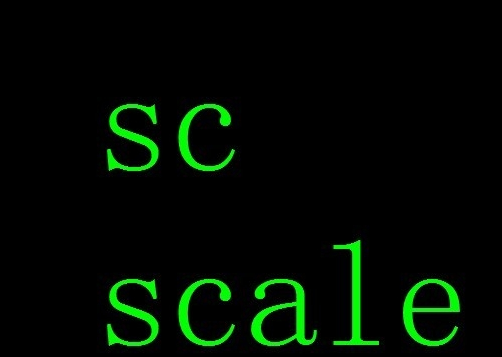
4.在命令框中输入sc,按回车键。如下图,cad会提示你选择对象。
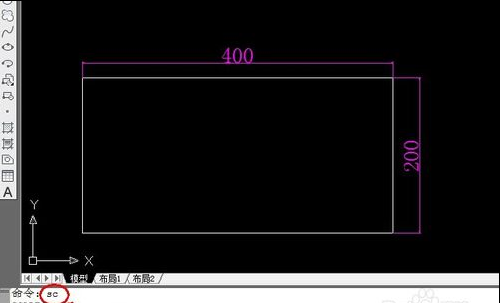
5.选择矩形,如下图,我选择矩形的一个顶点作为基点,这里比例因子输入的是0.5.

6.最后,你就看到缩放后的图形,测量一下,发现是我们要的效果。这就表示修改比例成功了。


cad画图过程中怎么修改图形比例的评论条评论